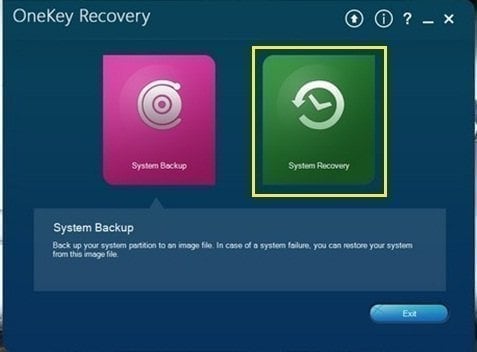Todos los que usan Lenovo conocen el software OneKey Recovery. En cuanto su sistema deja de funcionar, pueden usar el software e iniciar el Restablecimiento de Fábrica. Aunque se supone que estos programas vienen preinstalados en los dispositivos Lenovo, a menudo no es así.
Varios usuarios de dispositivos Lenovo se han quejado a menudo de la ausencia de Lenovo OneKey Recovery para Windows 10 en sus dispositivos. Puede deberse a que el sistema no estaba preinstalado o a que se borró accidentalmente. En cualquier caso, puede ser un problema no disponer de este software en tu dispositivo.
Dado que el software Lenovo OneKey Recovery está destinado a Restablecimiento de Fábrica del sistema, debes tener el software porque la necesidad puede llegar en cualquier momento. Independientemente de por qué no tienes el software en tu sistema, este blog te guiará a fondo sobre lo qué es el software Lenovo OneKey Recovery y cómo descargarlo en tu sistema.
Prueba Recoverit para recuperar archivos de Lenovo

En este artículo se presenta
Parte 1: ¿Qué hace Lenovo Onekey Recovery?
El objetivo principal de OneKey Recovery en los portátiles Lenovo/IdeaPad es hacer copias de seguridad y recuperar datos. El software se encarga de hacer copias de seguridad de todo el sistema. Si tu sistema se ha bloqueado, tienes total flexibilidad para restaurarlo a su configuración predeterminada utilizando la copia de seguridad de OneKey Recovery.
Cuando empieces a recuperar la copia de seguridad, el estado de la copia se mostrará constantemente en la pantalla. Si quieres hacer una copia de seguridad, solo tienes que seguir unos pasos muy sencillos y ya estará todo listo. Entre ellos se incluyen:
- Uso del botón.
- Hacer Copia de Seguridad.
- A continuación, crear una partición de recuperación de fábrica.
Puedes acceder a Lenovo OneKey Recovery para Windows 10 y sin Windows. Sin embargo, la compatibilidad del sistema es uno de los factores más importantes a tener en cuenta, especialmente para este componente. Si OneKey Recovery está preinstalado en tu sistema Windows, el icono aparecerá en la pantalla de inicio. Puedes hacer doble clic en el icono para iniciar el software Lenovo OneKey Recovery.
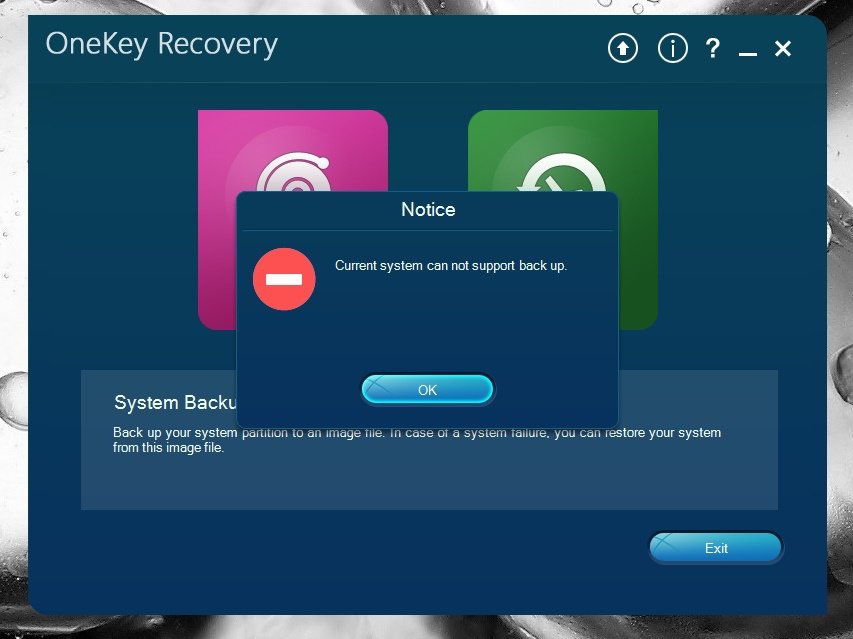
Si intenta acceder fuera de Windows y no consigues entrar en el sistema, tendrás que pulsar el botón NOVO. El botón NOVO se refiere al orificio situado cerca del icono de la flecha hacia atrás. A veces, puede representar una U invertida. Es aconsejable consultar los detalles del sistema antes de iniciar el procedimiento.
La función integrada de Lenovo OneKey Recovery para Windows 10 puede desempeñar un papel esencial en la recuperación del sistema. No obstante, hay algunos problemas menores que tendrás que tener en cuenta. Entre ellos se incluyen:
- Después de reinstalar el sistema, no habrá posibilidad de recuperación.
- Ten muy en cuenta el tamaño de la partición. Si se produce un cambio de tamaño, es posible que la partición deje de ser útil para la recuperación del sistema.
Aunque el software de Lenovo OneKey Recovery tiene tantas ventajas que ofrecer en términos de recuperación del sistema, también tendrás que tener cuidado al utilizarlo. Debes ejecutar el proceso de recuperación de OneKey de forma detallada y ágil para evitar cualquiera de los contratiempos mencionados anteriormente.
Parte 2: ¿Por qué Necesitas Lenovo OneKey Recovery?
Lenovo OneKey Recovery permite volver a poner el dispositivo Lenovo como estaba de fábrica si se estropea o el sistema no funciona bien. Este software preinstalado puede ayudar a restaurar toda la funcionalidad del sistema con un solo clic. Si aún no está disponible para su dispositivo Lenovo, debes considerar la posibilidad de optar por una descarga digital del software.
Lenovo OneKey Recovery para Windows 10 a menudo utiliza la partición oculta en el sistema para restablecer la computadora. Todas las imágenes, videos y datos se almacenan en esta partición oculta, que más tarde se utiliza para la restauración. Puedes utilizar el atajo de pulsar la tecla F11 en tu teclado para abrir OneKey Recovery en tu sistema directamente.
Parte 3: ¿Cómo descargar Lenovo Recovery y crear un USB de recuperación?
Puedes descargar la clave de recuperación de Lenovo si no está preinstalada en tu sistema. Algunos de los portátiles Lenovo no vienen con una tecla preinstalada, por lo qué es posible que desees utilizarlos. Tendrás que seguir algunos pasos que se mencionan a continuación, y deberías poder descargar Lenovo OneKey Recovery y crear un USB:
Componente 1: Requisitos de Hardware Básicos
Antes de comenzar el proceso de descarga de la clave de recuperación de Lenovo, debes tener todos los requisitos previos de hardware. Estos componentes de hardware garantizarán que todo en el sistema funcione sin problemas. Esto es lo que necesitas:
- Unidad USB de 16 GB o superior.
- SO de computadora Windows 7 o posterior.
- Sistema muy avanzado para descargar los archivos de recuperación.
- Espacio suficiente en la computadora, aproximadamente 20 GB de espacio libre, para recuperar archivos.
- Conexión estable a Internet con una velocidad de 20 Mbps.
Componente 2: Descargar la Herramienta de Recuperación de Lenovo
La herramienta Lenovo OneKey Recovery se puede descargar desde la página oficial de Lenovo. Una vez que descargues el software Lenovo OneKey Recovery, escribe el número de serie de tu dispositivo en el espacio indicado junto con el ID de Lenovo.
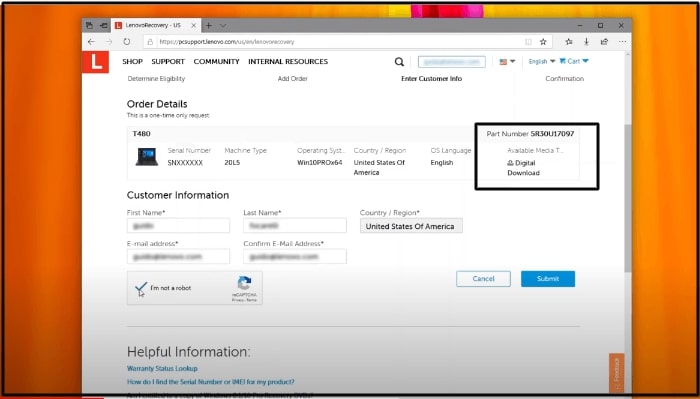
Elige la máquina en la que se instalará la llave de recuperación. A continuación, pulsa el botón de descarga digital y ofrece toda la información pertinente.
Componente 3: Usa la Herramienta de Recuperación de Lenovo
Si deseas utilizar la herramienta Lenovo OneKey Recovery , primero tendrás que crear una unidad USB de recuperación. La unidad USB de recuperación puede ser muy beneficiosa para mantener la información. Aquí están los pasos clave para hacer que la unidad USB de recuperación para Lenovo PC recovery:
Paso 1: Abre el Lenovo USB Recovery Creator. Selecciona la opción Descargar Archivos de Recuperación y crea una llave USB de recuperación.
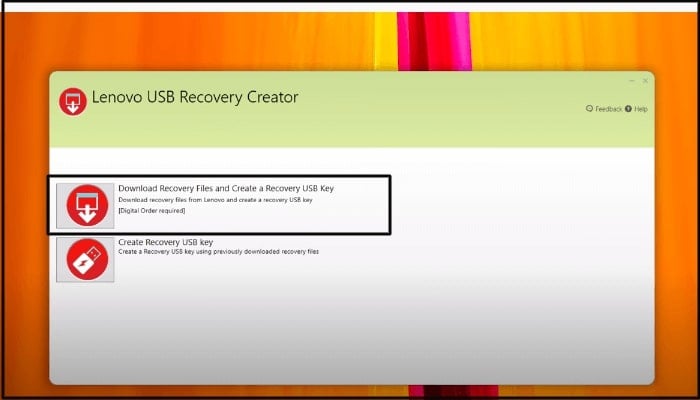
Paso 2: En la pantalla principal, escribe el ID de Lenovo y la contraseña que utilizaste durante la descarga digital del software.
Paso 3: Elige el orden y la ubicación de la descarga digital. Iniciar el procedimiento de descarga.
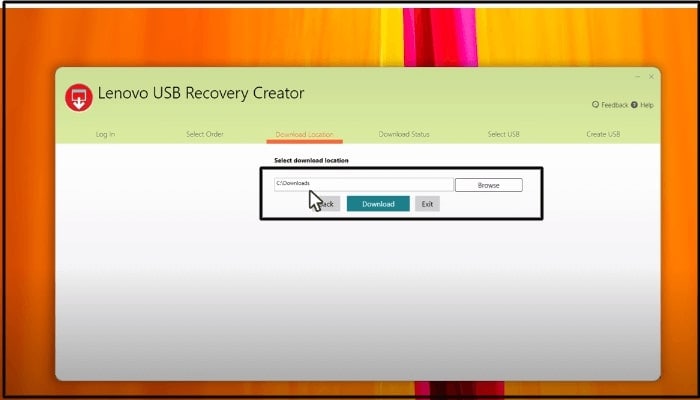
Paso 4: Tan pronto como se descarguen los archivos, conecta la llave USB que deseas convertir en una llave de recuperación.
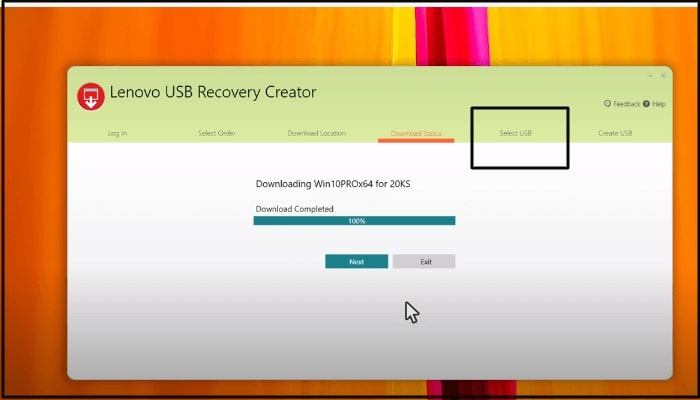
Paso 5: Copia los archivos y datos que deseas almacenar en la unidad USB.
Paso 6: El archivo USB de recuperación está listo con todos los datos. Si es necesario, puedes crear una llave adicional siguiendo los mismos procedimientos anteriores.
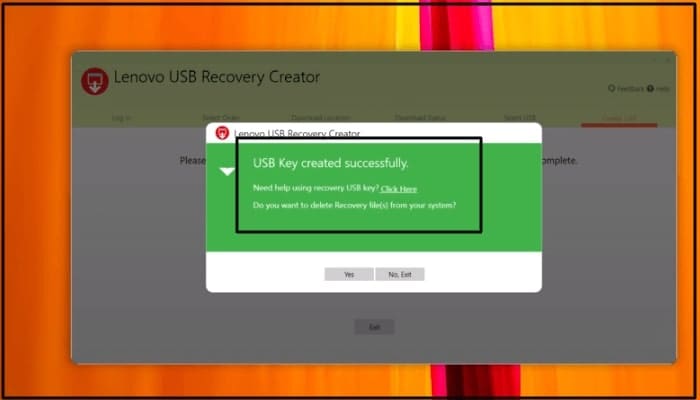
Después de crear la llave USB de recuperación, eres libre de reinstalar el sistema operativo según tus necesidades. Asegúrate de reiniciar el PC y, a continuación, Entrar en el arranque de la BIOS. Ahora, ya que estás usando la llave USB, asegúrate de arrancar desde la unidad USB. El PC está ahora listo con toda la información actualizada.
Parte 4: Solución de Problemas Comunes con Lenovo OneKey Recovery
Mientras que la solución de problemas con Lenovo OneKey Recovery, varios usuarios se quejaron de problemas con la copia de seguridad y restauración. Algunos de los problemas más comunes que uno puede encontrarse son los siguientes:
- Problemas al descargar o instalar el software
Varios usuarios han informado de que se enfrentan al problema de descargar OneKey Recovery. Esto suele ocurrir cuando no se instala la versión correcta y compatible del software. Además, si tienes algún software antivirus activado en tu sistema, es probable que bloquee la instalación. Por lo tanto, desactiva el software temporalmente. Además, deben concederse permisos para garantizar una instalación segura. En cuanto a la descarga, asegúrate de que estás conectado a una conexión a Internet de alta velocidad para descargar el software correctamente.
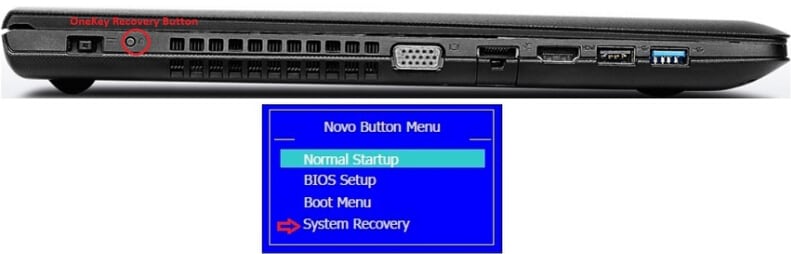
- Problemas durante el proceso de Copia de Seguridad o Recuperación
Al tomar una copia de seguridad durante el proceso de recuperación de Lenovo, es probable que se enfrente a algunos desafíos. Es posible que la copia de seguridad no se realice en tu sistema si no hay suficiente almacenamiento. También se espera que el proceso de recuperación falle si la partición no está intacta. Si se borra la partición, tendrás que utilizar los medios de recuperación de Lenovo. Deberías reiniciar la computadora, actualizar el BIOS y los controladores, y revisar si todo funciona correctamente.
Parte 5: Mejorar la Protección de Datos: ¿Cómo Funciona Recoverit para la Recuperación de Archivos?
Antes de iniciar el proceso de restauración del sistema en tu dispositivo Lenovo, debes saber que todos los archivos se perderán. Esto provocará el formateo completo del sistema, dejándote sin acceso a los archivos guardados anteriormente. Después de usar OneKey Recovery, puede que tengas la sensación de haber perdido todos tus datos. Sin embargo, todavía hay una manera de recuperar estos datos. Es necesario utilizar Wondershare Recoverit.
Wondershare Recoverit es una excelente herramienta que desempeña un papel esencial en la mejora de la protección de datos. Wondershare Recoverit es compatible con más de 1000 formatos de archivo en más de 2000 dispositivos de almacenamiento y puede desempeñar un papel crucial en la recuperación de datos en casi cualquier situación. Ya se trate de formateo, eliminación accidental o caída del sistema, Wondershare Recoverit puede contribuir a restaurar los datos en un abrir y cerrar de ojos.
El software Wondershare Recoverit Recuperación de Datos puede resultar muy útil cuando no se dispone de una copia de seguridad de los archivos. Puedes descargar Wondershare Recoverit oficialmente desde su página web de forma gratuita para tu sistema Mac o Windows. Tras descargar e instalar el software en su sistema, podrá empezar a recuperar los archivos perdidos.
Los pasos para utilizar el software Recoverit Recuperación de Datos para la recuperación de archivos son los siguientes:
Paso 1: Abrir Wondershare Recoverit después de la instalación. En la pantalla principal, elige la ubicación (a la izquierda) desde la que deseas recuperar los archivos. Dado que se trata de tu sistema Lenovo, es aconsejable seleccionar el disco duro desde el que se perdieron los archivos.

Paso 2: Al seleccionar el disco duro, el software comenzará a escanear todos los archivos del sistema. El software realiza una exploración rápida para localizar los archivos del disco duro, lo que puede llevar un par de minutos.
Paso 3: Si el software no es capaz de encontrar el archivo que estás buscando, tendrás que iniciar la recuperación avanzada. Recoverit utiliza algoritmos avanzados para realizar una recuperación completa de los archivos del sistema. La recuperación total suele durar más tiempo, dependiendo del tamaño del archivo.

Paso 4: Una vez finalizada la exploración, recibirás todos los archivos y carpetas recuperados del disco duro en la pantalla del software. En lugar de navegar por todos los archivos, puedes aplicar el filtro para los archivos que desees desde la barra de menú superior del software. Previsualiza los resultados para encontrar el archivo exacto y haz clic en el botón Recuperar.

Paso 5: Ahora, selecciona la ubicación donde deseas guardar los archivos recuperados. Puedes guardarlo en una nueva ubicación de tu sistema o en cualquier otro dispositivo de almacenamiento externo. Asegúrate de crear copias de seguridad adicionales de los datos recuperados para evitar futuras pérdidas de datos.
Conclusión
Lenovo OneKey Recovery puede ser muy útil para restaurar el sistema. Con este software, podrás convertir tu sistema en uno completamente nuevo. Además, Lenovo PC recovery también puede contribuir a mejorar el rendimiento y la fluidez de las operaciones. Pero, asegúrate siempre de que los datos de tu sistema estén seguros. Por eso, tienes que usar Wondershare Recoverit. Después de todo, tener una capa extra de protección de datos solo te ayudará a tener una copia de seguridad de los datos importantes cuando la necesites. Por lo tanto, si pierdes datos por restaurar el sistema, Recoverit puede ser tu salvación para recuperarlos del disco duro.
Preguntas Frecuentes
-
1. ¿Cómo puedo acceder a la recuperación de Lenovo?
Tendrás que usar el software Lenovo OneKey Recovery en tu sistema para recuperarlo. El software está disponible para descargar en línea. Tendrás que usar el ID online para registrarte y luego elegir la opción de descarga digital para empezar el proceso. -
2. ¿Cómo arranco Lenovo One Key Recovery?
Los dispositivos Lenovo, tanto portátiles como computadoras, tienen un botón NOVO, que es el botón OneKey Recovery. Cuando apagues el sistema, tendrás que pulsar el botón NOVO. El sistema arrancará en un entorno de recuperación del sistema. -
3. ¿Qué es Lenovo OneKey Recovery?
Lenovo OneKey Recovery es el software que se encarga de hacer copias de seguridad y restaurar los dispositivos Lenovo. Los dispositivos IdeaPad 110 y Lenovo ya tienen este software instalado en sus sistemas. Con una copia de seguridad hecha antes, Lenovo OneKey Recovery puede ser súper útil para recuperar todo el sistema si se estropea o falla. -
4. ¿Cómo puedo solucionar el problema de Lenovo System Recovery?
Si Lenovo System Recovery no funciona bien, prueba a pulsar el botón NOVO. Después, pon «Enter» en el método de recuperación del sistema y restaura la laptop o computadora a los ajustes de fábrica. Es mejor tener cuidado durante este proceso para no perder datos.